В Photoshop има два много готини диалогови за изчисления. Те се скриват тук под Изображение>Изчисления на изображението… и Изчисления на каналите…. Те са малко подобни. Изчисленията на каналите са още по-разширени от Изчисленията на изображението. Искам сега да ти покажа какво можеш да направиш с тях.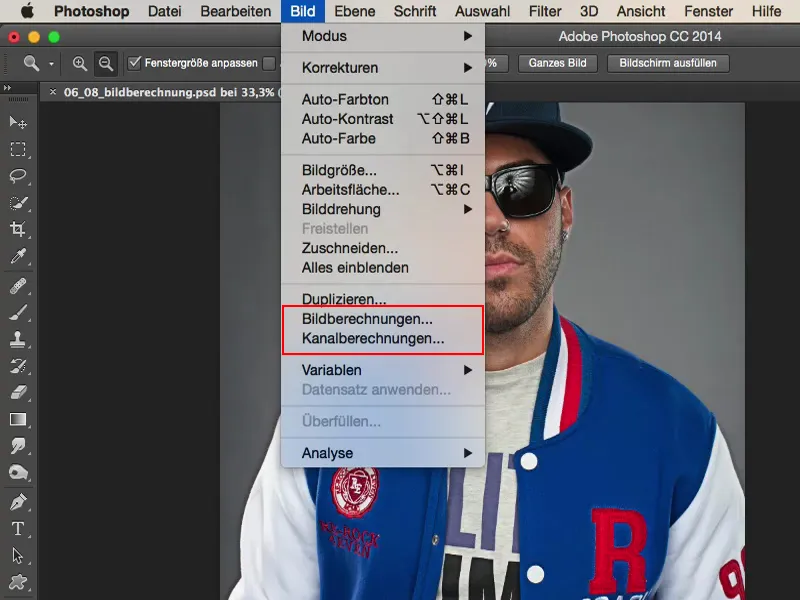
Въведение: Сравнение преди и след
Едно кратко предварително представяне: Това е изображението на немския рапър Сигги. Така се казва готиният човек, прави страхотна музика, изглежда страхотно, е перфектен за този вид. Тук можеш да видиш как изглеждаше изображението преди, красиво остро, детайлно - още не е ретуширано, но вече изглежда доста страхотно от камерата.
И когато работя с Изчисления на изображението и Изчисления на каналите тук, постигам този много добър микроконтрастен външен вид. И мисля, че му отива много добре. Там наистина се изкарват наяве всичките брадички, всички пори, всички детайли още веднъж. Можеш да правиш такива неща с тези техники. Но къде се крият те наистина?
Изчисления на изображението в Photoshop
Това можеш да намериш както казах под Изображение>Изчисления на изображението… и Изображение>Изчисления на каналите…
Започваме с първия диалог (Изчисления на изображението): Горе тук имаш като източник първоначалното си изображение (1), което тук в случая е името на нашия файл. Не се предоставя нищо друго. Тук се предоставя само това, което си отворил в Photoshop в различните раздели.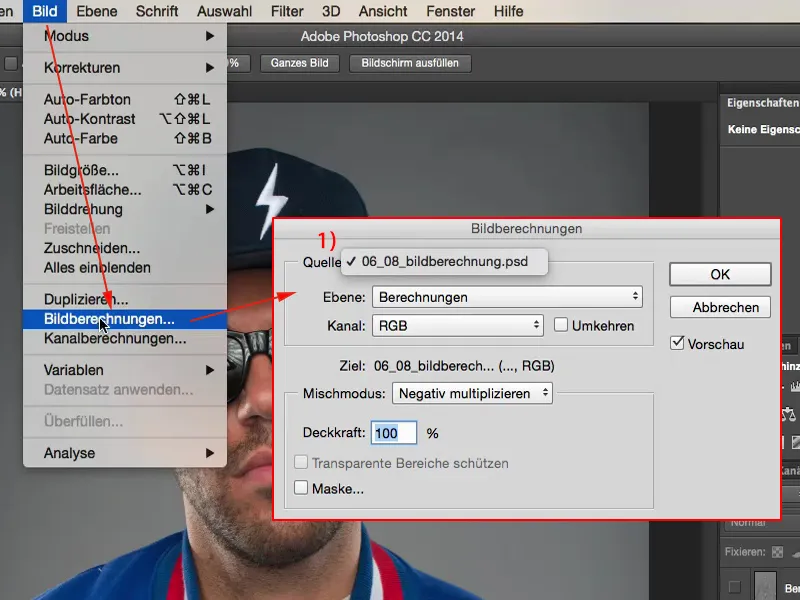
След това имаш стил на изчисления на слоя (1) или си избираш тук слойта (2), който искаш да избереш. В моята стек с елементи (3) имам слоеве „Изчисления“ и „Фон“. От двете мога да избера нещо сега. Аз ще избера слоя „Фон“ (4), тогава той ще се показва тук.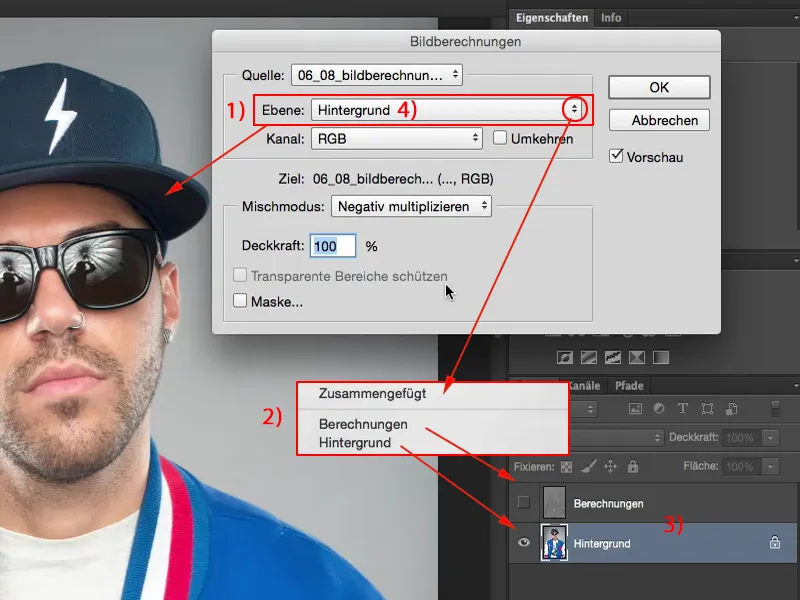
Имаш различни канали (1) за избор. Червен, Зелен, Син, каналите RGB-(2).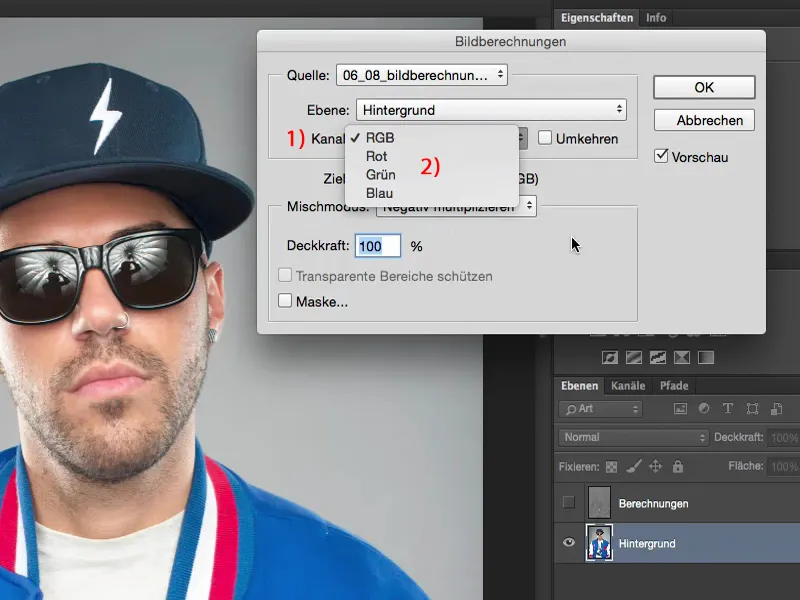
Имаш прозрачност (1). Можеш да преобръщаш каналите (2), тогава ще получиш това красиво, цветно отрицателно изображение.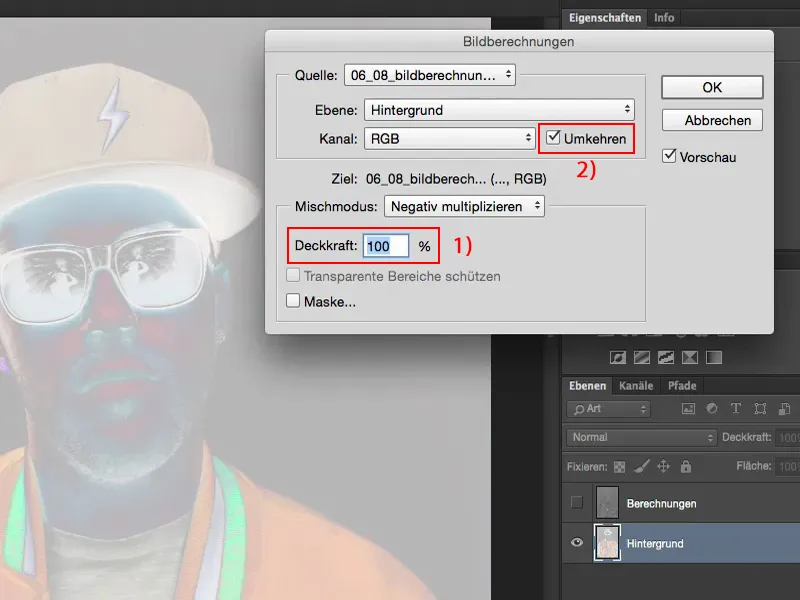
Имаш цялата палитра на режимите на слоевете (1). И това е наистина много, много полезно, защото ако искаш да пресмятиш изображението си със себе си в режим Мека светлина (2), това би изглеждало така.
Точно така изглежда, ако направиш копие на слоя и го настроиш на Мека светлина - това е това, което изчислянето на изображението показва.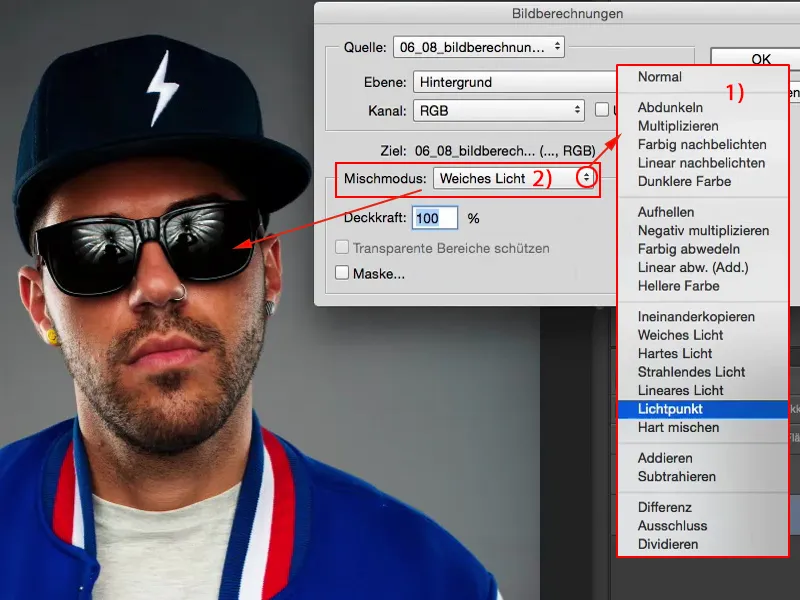
Изчислянето на изображението не е нищо друго, освен когато правиш това във файл, който си отворил, в RGB-канала на стандартен слой. Показва ти: Какво се получава, когато промениш режима на слоя?
Хубавото е обаче - и за това ще си направя бързо копие сега (1), след което мога да ти го покажа по-добре - ако например тук имаш Мека светлина (2): Цялото изображение изглежда преситено, твърде тъмно, цветовете се изместват малко. Това не е чак толкова добре. Може би се нуждаеш само от определени области на изображението или искаш да промениш режима на слоя в последствие. Изчислението на изображението работи деструктивно върху този слой, нямаш никакви други настройки, ако предварително не си го преобразувал като умния обект.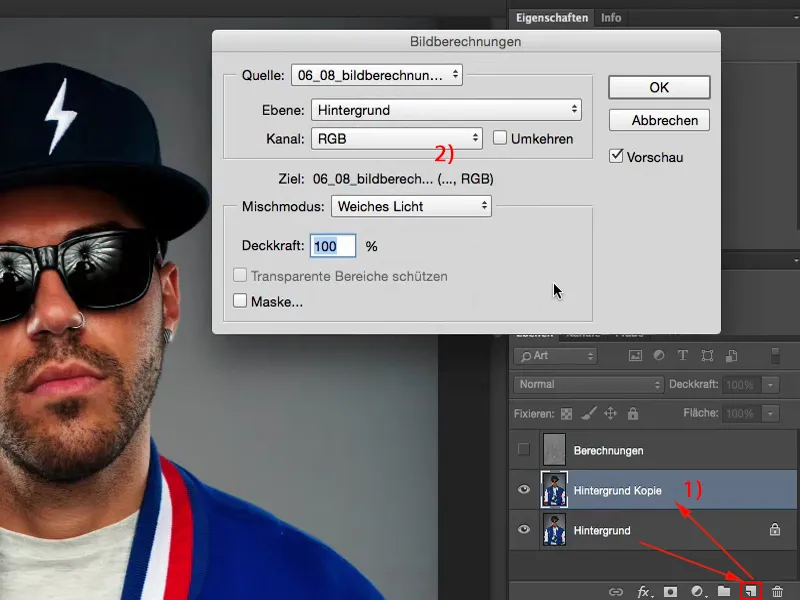
Но: Режимът на слоя, и това е важното, тук е в режим Нормален (1). Това означава, че наистина съм приложил режима на слоя Мека светлина (2) вече тук.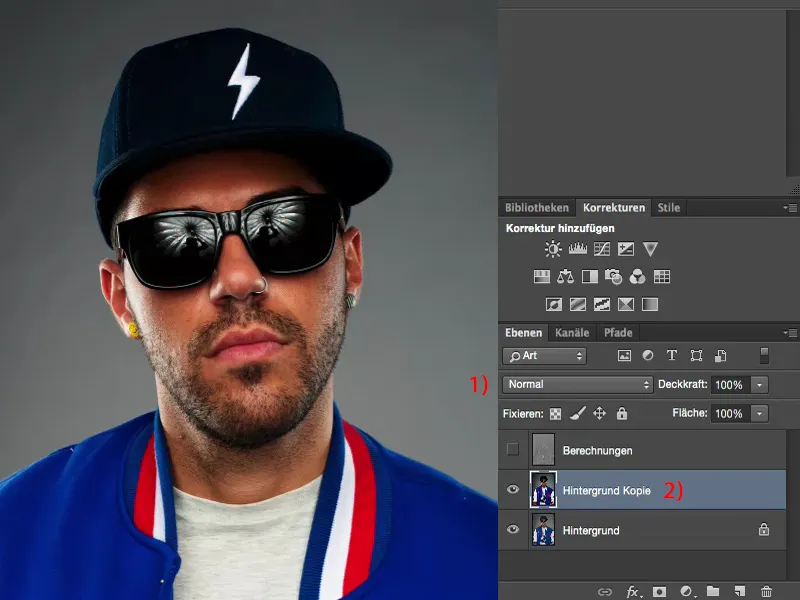
Сега мога да си кажа: Не, предпочитам да го направя с Отрицателно умножение (1) върху изображението и то при прозрачност от 50 % (2), защото искам да озаря малко изображението с този вид. И мисля, че изображението вече изглежда страхотно по този начин.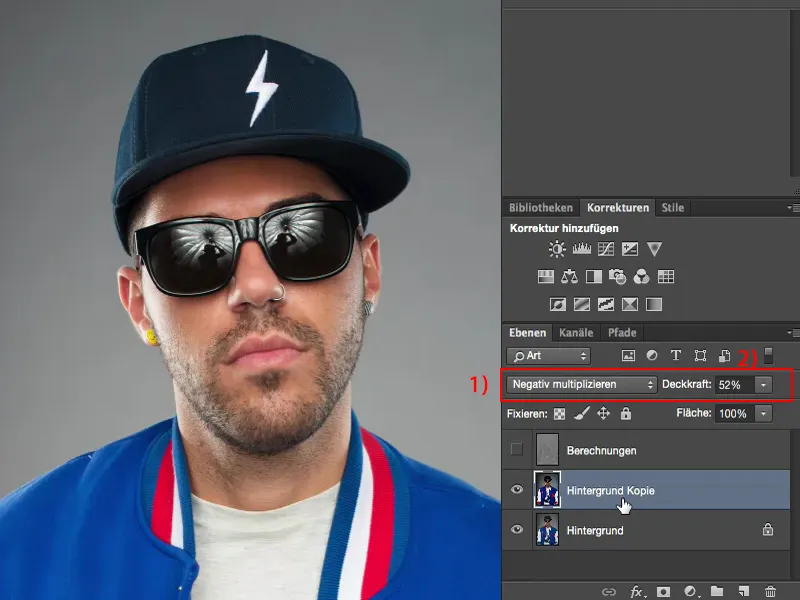
И така, по същия начин просто с копиране на слоя създаваш практично виртуален, който е скрит в изчислението на изображението - и чрез Отрицателно умножение създаваш напълно нов продукт. Разбира се, можеш да промениш режима на слоя веднага с Отрицателно умножение, но ще установиш, че това е с два пъти по-светло от това тук, защото наистина вече се запазва Меката светлина. Това е наистина много, много готина работа.
Изчисления на каналите в Photoshop
Пак променям това на режим Нормален (2). Също по този начин виждаш разликата с Мека светлина. И тогава пристъпвам към следващото нещо, а именно към Изчисленията на каналите (1).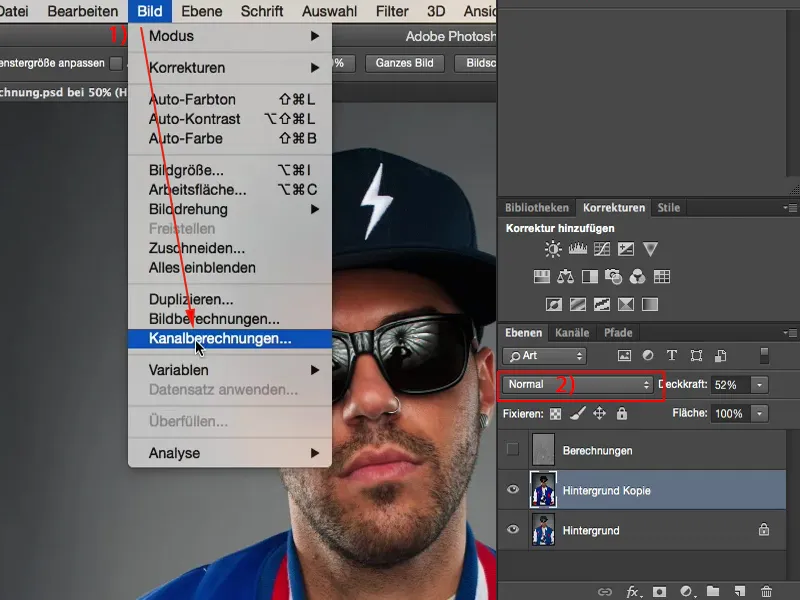
Всичко това по същество е увеличено с още един файл, с още един слой. Работим със същия файл (1) - имам само един отворен - но сега имам допълнителната възможност да комбинирам два слоя (2).
Сега не само мога да кажа: Тук, моля, комбинирайте едното Копие на фон (3) с фоновото изображение (4) в определена степен, а също така мога да комбинирам каналите (5) и да настроя Режима на смесване (6), което е също така режим на слой. И в зависимост от този избран режим на слой (7) получавам още различни опции при регулирането на това.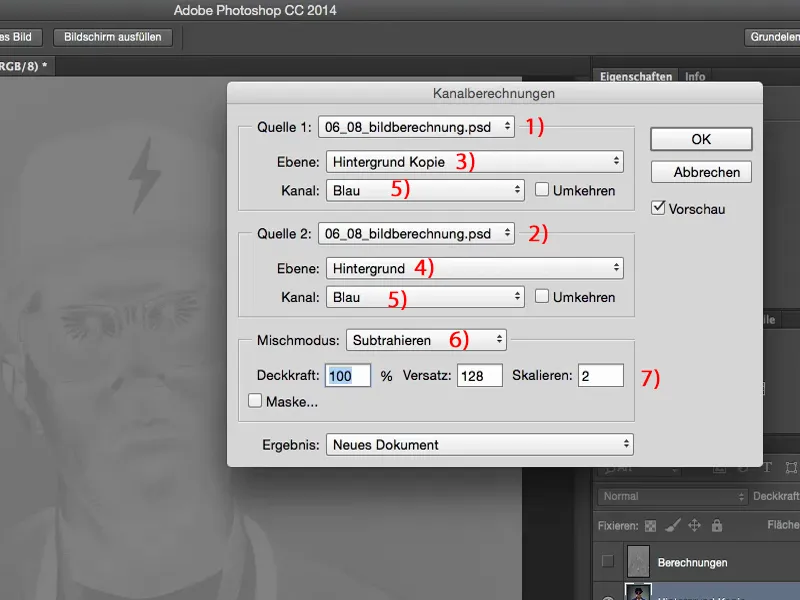
След това аз го връщам на Сиво (1) и го връщам на Сиво (2). И оттам мога да създам наистина страхотно черно-бяло изображение на моя снимка, ако искам.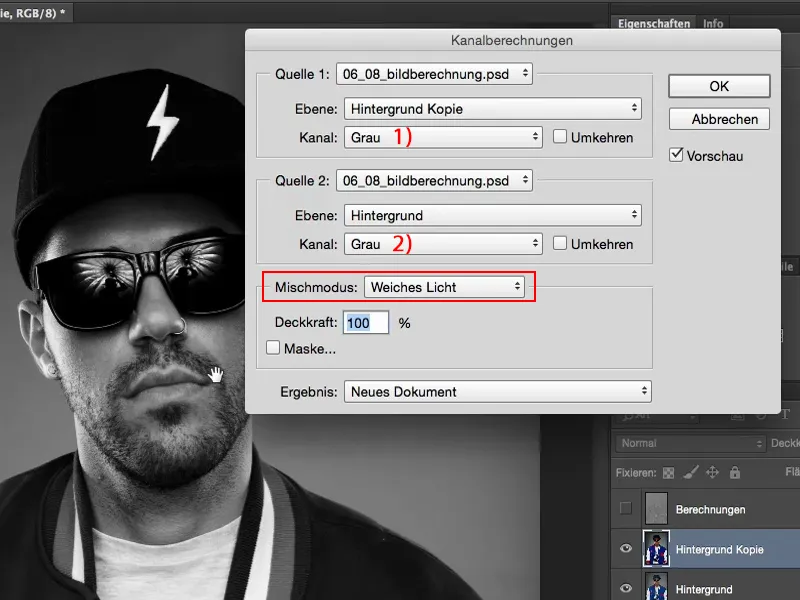
Виждаш: Каналните изчисления наистина са мощни. Така че без значение какво правиш тук (1), можеш да генерираш толкова много базов материал като Нов документ, като Нов канал или като Изборка (2), че възможностите са просто безкрайни.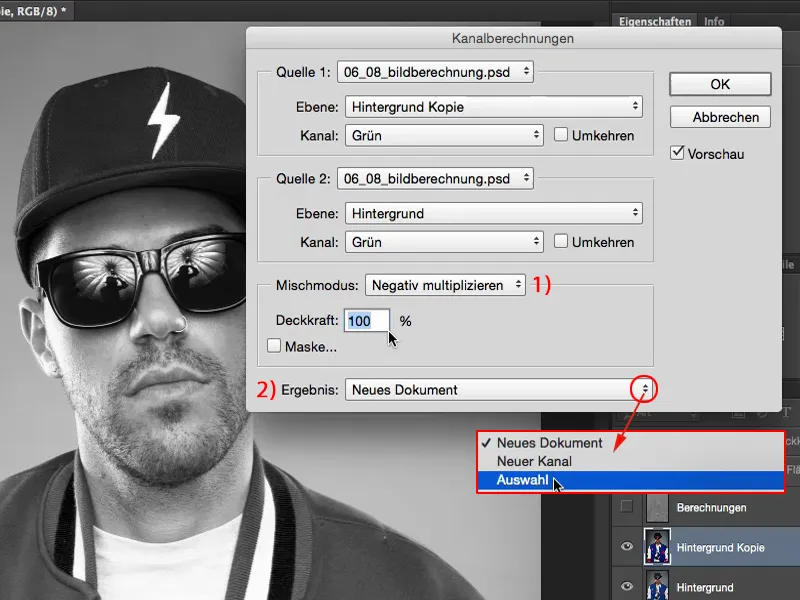
Микроконтрасти с изчисления на изображения и канали
Точното приложение за микроконтрасти, при което можеш да използваш или дори трябва да използваш Изчисления на изображения и Канални изчисления, ще ти покажа сега.
Аз премахвам това копие отново и също така слоя за изчисляване.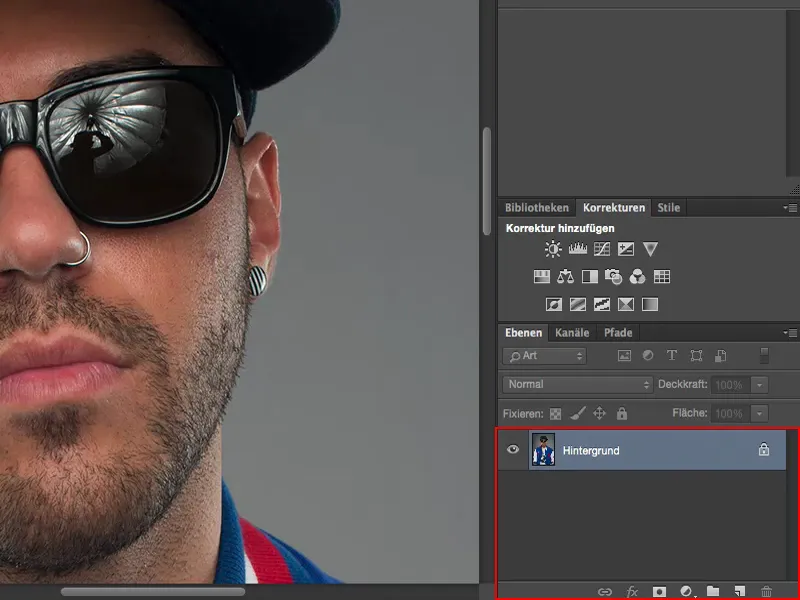
Започваме напълно от нулата. Увеличавам се на 100 процента на един снимка на лице и правя копие на слоя. Това копие на слоя го превключвам в режим Мека светлина.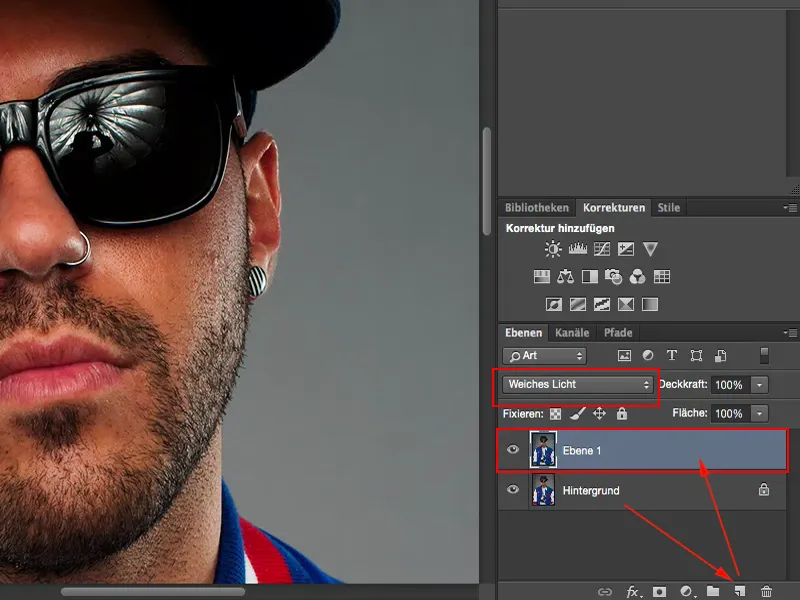
И искам да направя това още по-светещо. За тази цел взимам Очакван от Гаус при стойност от 10 пиксела.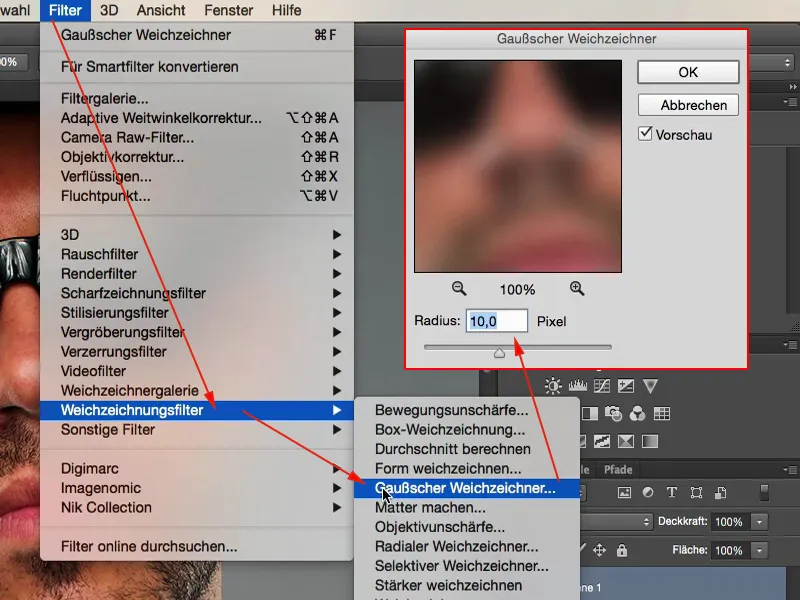
Сега това има този ефект на светене. Това е хубаво, но цветовете са размазани и все още липсват микродетайли. Така че все още не сме там.
Но за повече увеличаваме контраста, като изберем тук Изчисления на изображения (1). Тук влезваме в "Слой 1" (2), RGB (3), Мека светлина (4) и позволяваме на този изчислява отново себе си, за да стане още по-ярко.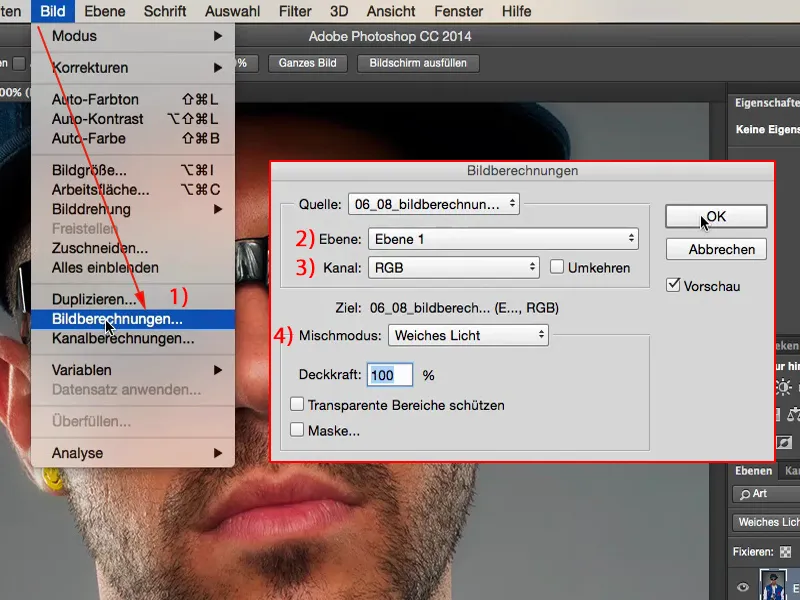
Следващото е Канални изчисления (1). Така изглежда, когато е готово. Аз просто сега съзнателно избирам нещо друго. Фотошоп винаги запомня тези истории. И така, тук горе при Източник 1 трябва да избереш "Слой 1" (2). Това е слоят, който е меко светещ, който е увеличил контраста, който е вече имал изчисление на изображението и който е в режим Мека светлина. Този слой (3) е мръсен. Но той е мръсен само защото сега трябва да направим видима разликата на тези два слоя тук. И всичко, в което тези два се различават - това е кайната точка - това са структурата, това са всички фини детайли.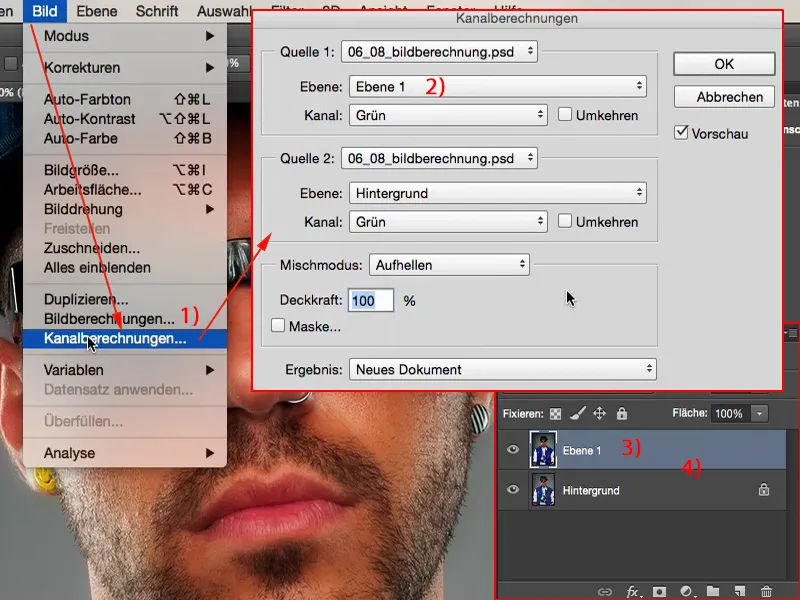
И те са достъпни сега, точно както и при честотно разделение, като премина сега в режим Изваждане. Така че сега просто влизам в Синия канал (1), който е с най-силен контраст в тази снимка. Тук ми трябва слоя "Фон" (2), това е чифт, и след това режима на слоя Изваждане (3). Преместване 128, Размер 2, точно същите настройки (4), както и при честотното разделение. Те водят до това, че всичко, което не е структура, се задава на 128 RGB. И така, всички други области са изчезнали. За мен това не дава много като Нов канал, толкова малко като Изборка, затова получавам тук един Нов документ (5).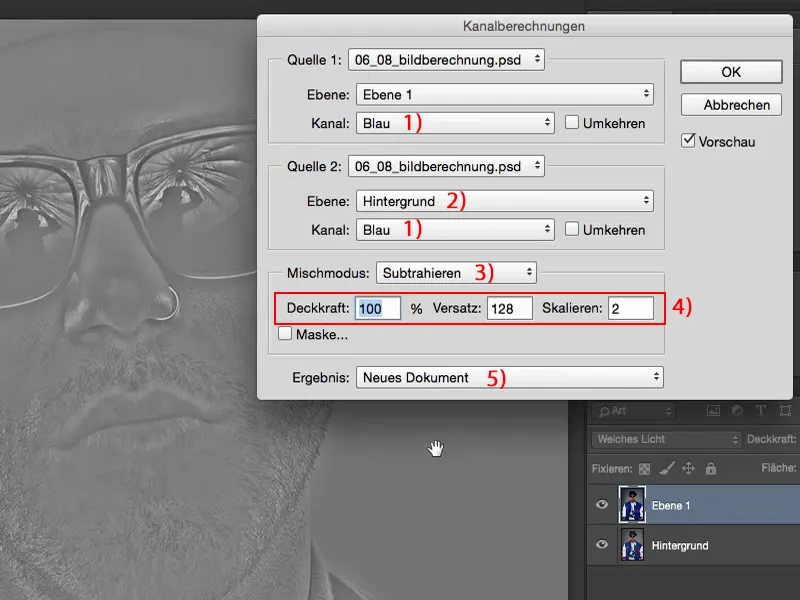
След това имам своя документ. Мога да го копирам, изрежа с Ctrl + A, както и да го преместя в друг файл.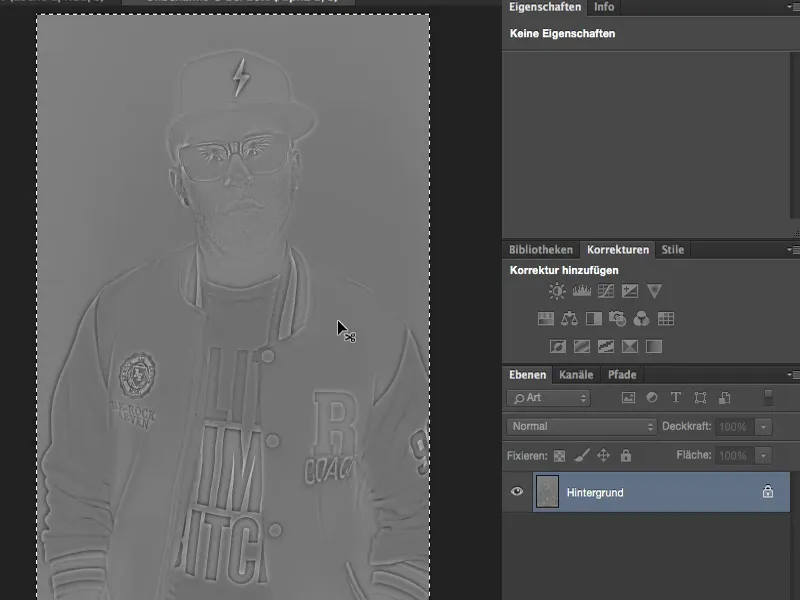
След това имам това и го поставям тук (1). Слоят е също така само черно-бял, защото съм извършил два пъти изваждане на синия канал. И всичко, което трябва да направя сега, е просто да скрия този слой (2), да го отхвърля, това е боклук. Необходим ми е само този слой, за да извърша тези изчисления на канали и изображения.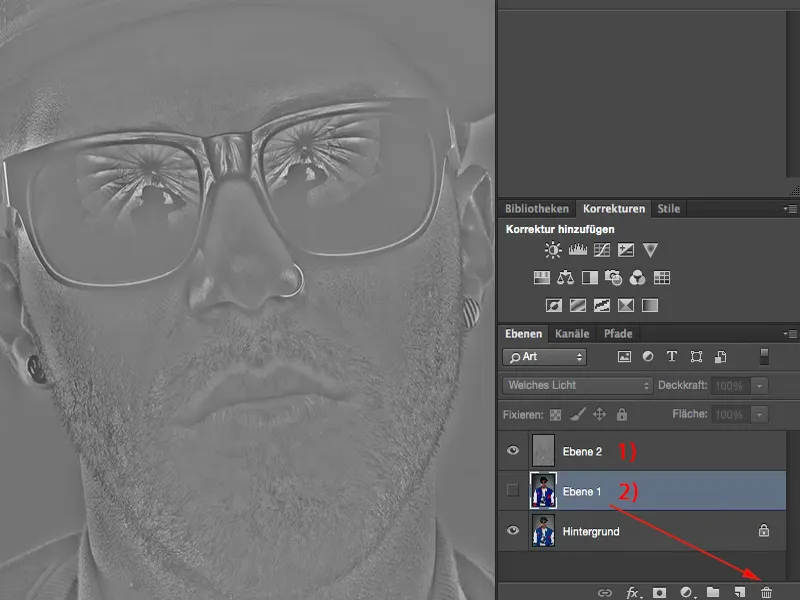
И тогава имаш този ефект "Вплитане", като просто го зададеш на (1). На ръбовете трябва малко внимание: Понякога има тези халота, тези неприятни гръбчици. В този случай обаче не - от Гаусово размазване от 5 до 10 пиксела си е доволно сигурен. С голям старание можеш да забележиш леко светене тук, но ако е необходимо, можеш да го направиш много целенасочено чрез маска, където се нуждаеш.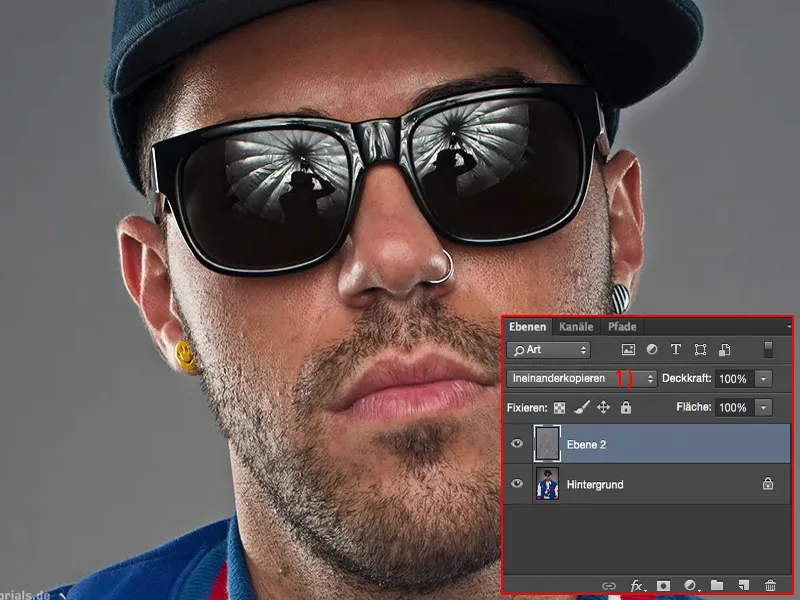
Чрез Мека светлина (1) ефектът става малко по-малко видим.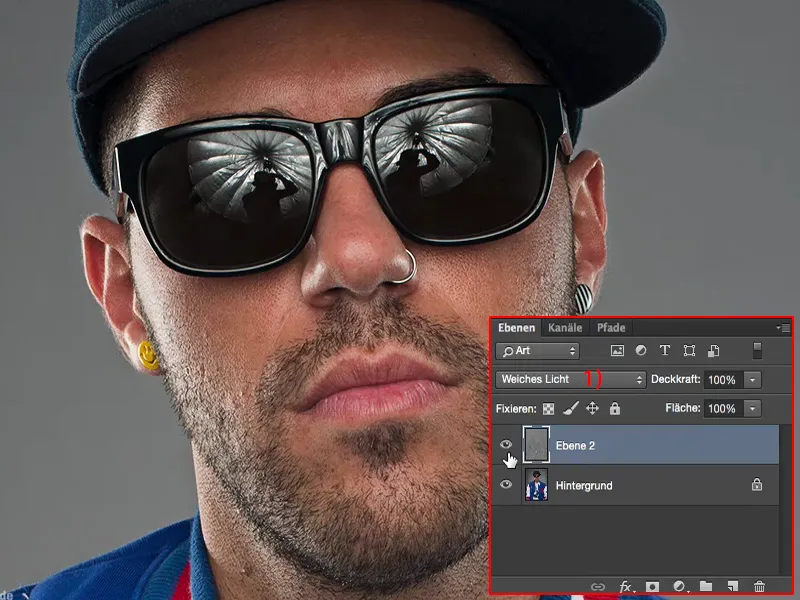
Резюме
Представляване един на друг, това е режимът на слоевете от първия час. И независимо кое изображение ретуширам, в крайна сметка, когато кача, ти го кълна, винаги полагам малко от тези микродетайли. Всичко това е деструктивно, може би можеш да го реорганизираш с голямо усилие... Обикновено го правя в началото на изображението - когато не става дума за фотомонтаж, а само за толкова плътно решение като това, портрет - или при композиране може би го правя в края и още веднъж го покривам и нанасям тези микродетайли много точно.
Изчисления на изображение и канал обобщено: супер, супер мощно, насърчава интересни експерименти. Сигурен съм, че ако си отделиш половин час и малко експериментираш, бъзикаш с режимите на слоевете, сам ще откриеш първите ефекти. Това определено е един от тези, които можеш да приложиш при всичките си изображения, когато става въпрос за определен визуален стил, за определен стил, който искаш да постигнеш.


